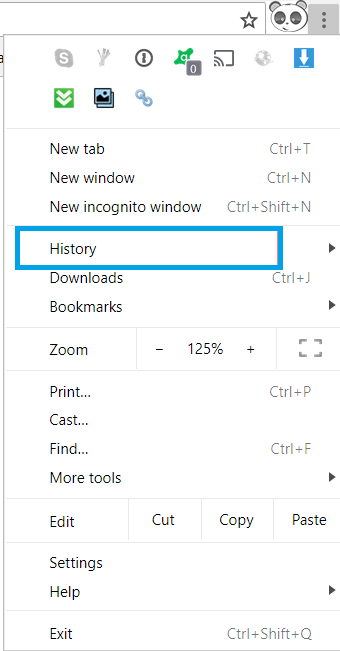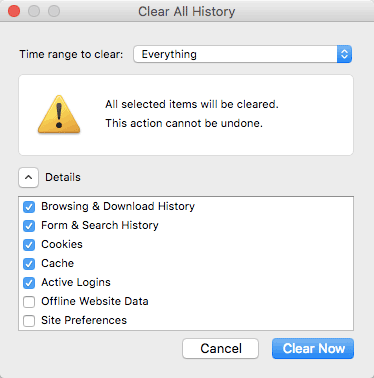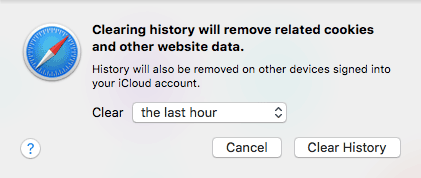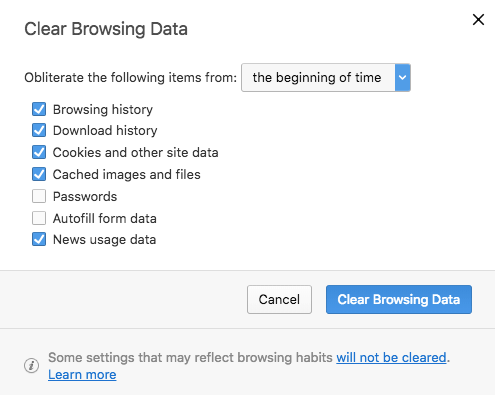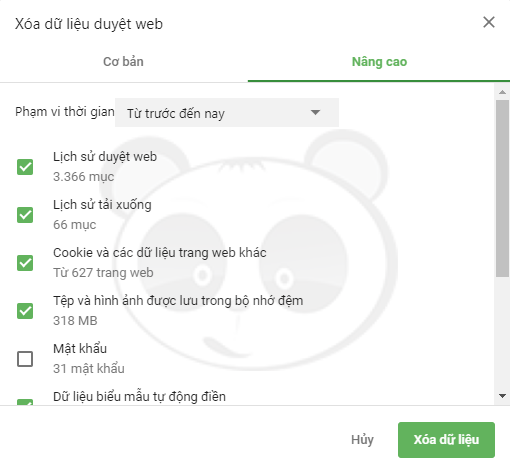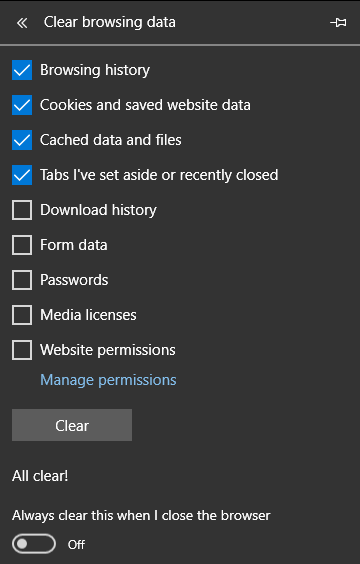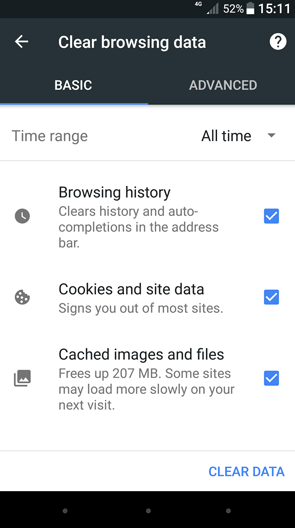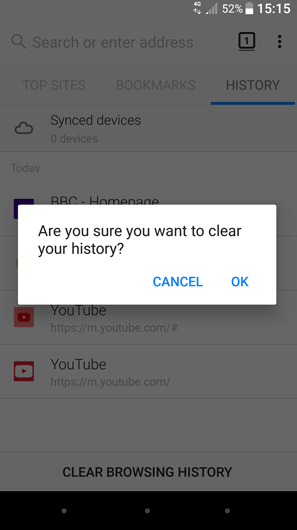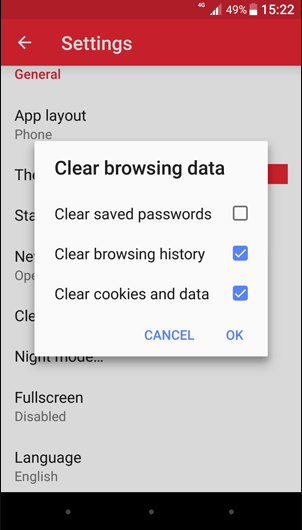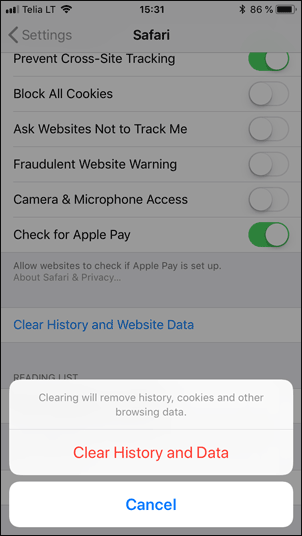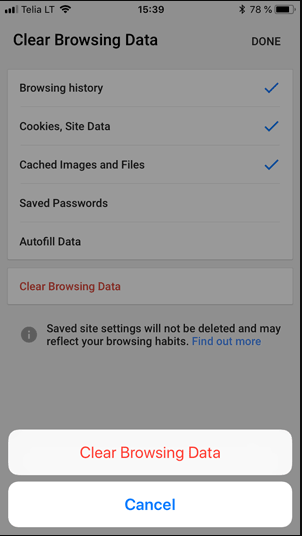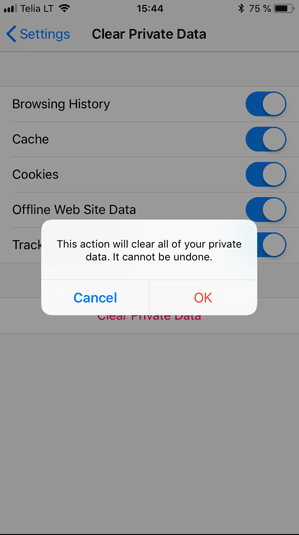Blog
Cách xóa cache trên trình duyệt điện thoại và máy tính
Thông tin lưu trên cache (bộ nhớ đệm) đôi khi làm chậm thiết bị hoặc web hoạt động không đúng ý muốn do cache nhớ các file css, javascdript cũ . Xóa bộ nhớ cache trình duyệt phổ biến như: Chrome, Firefox, Safari,… giúp điện thoại và máy tính nhanh hơn. Cùng xem bên dưới cách xóa cache trên trình duyệt nhé!
Browser cache là gì?
Nếu bạn chưa từng thực hiện thao tác xóa cache trình duyệt, nhưng tình cờ “lưu lạc” đến đây, thì tại sao chúng ta không tìm hiểu về Cache trình duyệt xem nó là gì nhỉ?
Cache trình duyệt, hay browser cache là một bộ lưu trữ tạm thời của browser chứa files của trang web mà bạn đã truy cập vào bộ nhớ máy tính của bạn làm tiêu tốn tài nguyên máy local của bạn. Mục đích của nó là đảm bảo bạn sẽ không phải tải lại các file đó trong lần thứ 2 truy cập, vì nó vốn dĩ đã có sẵn trên máy tính của bạn rồi.
Bạn hình dung như thế này nè, khi máy tính caching lại các yếu tố như HTML, CSS, JS và hình ảnh, các trình duyệt sẽ giảm thiểu thời gian load, cải thiện đáng kể hiệu năng sử dụng của server. Như thế thì bạn tha hồ lướt web vi vu với trải nghiệm êm ru và nhanh chóng.
Xóa Cache có nghĩa là làm gì?
Vậy thì clear cache trình duyệt nghĩa là làm gì? Đó là thuật ngữ để chỉ việc xóa toàn bộ các dữ liệu được lưu trong bộ lưu trữ tạm của browser. Kết quả là lần đầu tiên bạn truy cập lại vào một website sau khi đã hoàn thành thao tác xóa cache sẽ dài hơi và mất nhiều thời gian hơn cho việc truyền tải các dữ liệu, bởi vì bên trong bộ nhớ file local đã không cần lưu trữ bất kỳ một file nào. Toàn bộ các file đều đang trong quá trình tải về để bạn có thể sử dụng web server tương ứng.
Tại sao cần phải xóa cache trên trình duyệt web?
Cache là công cụ hữu ích giúp người dùng trải nghiệm website nhanh và thuận tiện hơn. Tuy nhiên, cache có thể gây rắc rối. Ví dụ hình nền website chứa trên cache sau khi truy cập một lần, hình ảnh ấy sẽ hiện ra khi truy cập lại mặc dù lập trình viên đã thay đổi hình nền khác trên trang chủ. Đây là dấu hiệu cho thấy cần xóa cache trình duyệt để không phải nhìn thấy nội dung sai trên web nữa.
Sau một thời gian dùng, trình duyệt lưu quá nhiều files vào cache khiến nó hoạt động chậm và tốn tài nguyên máy. Để ngăn chặn việc cập nhật thông tin website mà web không đổi hoặc muốn tăng tốc trình duyệt, thì bạn nên xóa cache trình duyệt.
Hướng dẫn xóa cache trình duyệt web chuẩn trên desktop:
Sau khi đã tìm hiểu xong một số thông tin sơ lược về browser cache, đề mục dưới đây sẽ tổng hợp hướng dẫn cách xóa cache trình duyệt chuẩn trên Desktop mà bạn cần bỏ túi cho thiết bị PC hoặc laptop nhà mình:
Các xóa cache Chrome
Bước 1:
Khi bạn mở Google Chrome, hãy vào thanh MENU và cho HISTORY
Bước 2:
Chọn CLEAR BROWSING DATA, sau đó setup thời gian. Trong trường hợp bạn muốn xóa toàn bộ, thì hãy nhấp vào tùy chọn ALL TIME
Bước 3:
Tiếp theo, hãy lựa chọn loại dữ liệu mà bạn muốn xóa. Chúng ta đang nói đến cách xóa CACHE trình duyệt, nhưng bạn cũng có thể linh hoạt sử dụng bước này để xóa COOKIES và HISTORY nếu muốn.
Bước 4:
Nhấn nút CLEAR DATA. Như vậy là chúng ta đã hoàn thành quy trình clear cache trình duyệt trên nền tảng Chrome.
Xóa cache trên Firefox
Bước 1:
Sau khi mở trình duyệt Mozilla Firefox, tại ký hiệu menu “3 dòng kẻ” đặc trưng bên góc phải màn hình, chọn theo thứ tự LIBRARY → HISTORY → CLEAR RECENT HISTORY.
Bước 2:
Tương tự như trình duyệt Chrome, Firefox cũng yêu cầu bạn phải thiết lập thời gian cần xóa. Để xóa toàn bộ, chọn ALL TIME.
Bước 3:
Tùy chọn xóa CACHE, COOKIES hoặc HISTORY, cuối cùng hoàn thành bằng cách nhấp chọn CLEAR NOW.
Các xóa bộ nhớ cache Safari
Bước 1:
Chuyển đến tab HISTORY trong thanh MENU ở trình duyệt, sau đó chọn CLEAR HISTORY.
Bước 2:
Chọn mốc thời gian. Để xóa tất cả mọi thứ, hãy nhấp vào tùy chọn ALL HISTORY.
Bước 3:
Sự khác biệt của trình duyệt safari so với các đối thủ khác là nó không cung cấp cho bạn tùy chọn dữ liệu. Một khi đã nhấn phím CLEAR HISTORY, toàn bộ lịch sử, CACHE lẫn COOKIES của bạn đều “đi tong” hết!
Clear cache trên Opera
Bước 1:
Chọn HISTORY nằm gần cuối MENU ở góc bên trái, sau đó nhấn vào nút CLEAR BROWSING DATA.
Bước 2:
Lựa chọn thời gian để xóa. Bạn có thể xóa toàn bộ cache bằng cách nhấp chọn THE BEGINNING OF TIME
Bước 3:
Tiếp theo, hãy lựa chọn một yếu tố bất kỳ để xóa: CACHED IMAGES AND FILES hoặc COOKIES, sau đó khởi động tiến trình xóa bằng nút CLEAR BROWSING DATA.
Xóa cache trình duyệt CocCoc
Bước 1:
Chọn tổ hợp phím CTRL SHIFT DELETE, bảng XÓA DỮ LIỆU DUYỆT WEB sẽ hiện ra.
Bước 2:
Lựa chọn NÂNG CAO, sau đó tùy chọn các ô cần xóa, bao gồm COOKIE CÙNG DỮ LIỆU PLUGIN VÀ TRANG WEB KHÁC, LỊCH SỬ DUYỆT WEB, LỊCH SỬ TẢI XUỐNG, TỆP VÀ HÌNH ẢNH ĐƯỢC LƯU TRONG BỘ NHỚ CACHE, MẬT KHẨU. Vì Cốc Cốc là trình duyệt thuần Việt, vậy nên bạn sẽ khá “tỏ tường” trong các bước thao tác mà không gặp bất kỳ khó khăn nào.
Bước 3:
Chọn PHẠM VI THỜI GIAN, sau đó kết thúc chuỗi thao tác bằng cách nhấp vào XÓA DỮ LIỆU.
Xóa cache Microsoft Edge
Bước 1:
Chọn thanh MENU nằm ở phía trên bên phải, sau đó chọn SETTINGS.
Bước 2:
Chọn CHOOSE WHAT TO CLEAR bên dưới tùy chọn CLEAR BROWSING DATA, sau đó chọn item bạn muốn xóa khỏi danh sách DROP-DOWN.
Bước 3:
Nhấn nút CLEAR và chờ đợi đến khi tiến trình xóa cache trình duyệt kết thúc. Hoặc bạn cũng có thể lựa chọn tự động xóa cache mỗi khi trình duyệt đóng lại nếu cần.
Tips:
Nếu việc ghi nhớ những thao tác trên là quá khó, thì bạn vẫn có thể áp dụng những “bí thuật” sau để clear cache trình duyệt trong vòng 1 nốt nhạc. Đối với:
- Máy tính chạy Windows: Tổ hợp phím CTRL SHIFT DELETE
- Nền tảng MacOS: Tổ hợp phím COMMAND SHIFT DELETE
Hướng dẫn xóa cache trên điện thoại di động Android và IOS
Với sự bùng nổ của “thời đại Smartphone”, việc Search tìm các thông tin bằng trình duyệt trên các thiết bị di động ngày một trở nên phổ biến. Tương tự như Desktop Browser, các trình duyệt trên điện thoại cũng có những cách thức lưu cache khác nhau. Cách xóa cache trình duyệt trên điện thoại di động cũng đơn giản và không đòi hỏi quá nhiều thao tác.
Cách xóa cache trình duyệt web Google Chrome (Android)
Bước 1:
Truy cập thanh MENU, sau đó nhấn vào HISTORY → CLEAR BROWSING DATA
Bước 2:
Thiết lập mốc thời gian. Để xóa mọi thứ, chọn ALL TIME. Trình duyệt Chrome trên nền tảng Android có các bước thực hiện tương tự như trên Desktop. Bạn cũng sẽ cần lựa chọn yếu tố muốn xóa như HISTORY, COOKIES, CACHE để tiếp tục hoàn thành thao tác.
Bước 3:
Chọn nút CLEAR DATA và hoàn thành tác vụ.
Cách xóa cache trình duyệt Mozilla Firefox (Android)
Nếu bạn Download ứng dụng trình duyệt Mozilla Firefox trên chiếc điện thoại chạy nền tảng Android của mình, bạn có thể nhanh chóng xóa cache trình duyệt trong chớp mắt.
Rất đơn giản, chỉ cần mở thanh Menu, chọn HISTORY → CLEAR BROWSING HISTORY → OK là xong.
Xóa cache trình duyệt Opera Mini (Android)
Bước 1:
Trong giao diện của Opera Mini, nhấp chọn biểu tượng Opera ở phía dưới cùng của trình duyệt, sẽ có một loạt icon với đa dạng tùy chọn để bạn thao tác.
Bước 2:
Chọn icon Cài Đặt để vào phần SETTING → CLEAR BROWSING DATA
Bước 3:
Chọn thuộc tính cache mà bạn muốn xóa: HISTORY, CACHE hay COOKIES, thậm chí là cả ba, sau đó xác nhận bằng cách chọn nút OK.
Xóa cache trình duyệt Safari (iOS)
Bước 1:
Vì Safari là trình duyệt mặc định của các thiết bị chạy hệ điều hành “Sang chảnh” iOS như iPad và iPhone, vậy nên để có thể xóa cache trình duyệt này, bạn cần chuyển đến phần SETTINGS của thiết bị.
Bước 2:
Tìm mục ứng dụng Safari, sau đó mở nó lên. Cuộn trang xuống phía dưới cùng, cho đến khi bạn nhìn thấy selection CLEAR HISTORY AND WEBSITE DATA
Bước 3:
Khi màn hình popups hiện lên, bạn cần xác nhận để thiết bị bắt đầu quy trình xóa mọi loại cache trong Safari.
Xóa cache đơn giản trên Google Chrome (iOS)
Bước 1:
Truy cập thanh Menu phía bên tay phải, chọn HISTORY → CLEAR BROWSING DATA
Bước 2:
Chọn loại dữ liệu muốn xóa ( HISTORY, COOKIES, CACHE ), sau đó xác nhận bằng cách nhấn vào nút CLEAR BROWSING DATA.
Xóa bộ nhớ cache Mozilla Firefox (iOS)
Bước 1:
Mở thanh Menu nằm dưới góc bên phải lên và lựa chọn SETTINGS
Bước 2:
Cuộn xuống, tìm chọn mục CLEAR PRIVATE DATA, sau đó tiếp tục chọn loại dữ liệu muốn xóa như CACHE, COOKIES hay HISTORY.
Bước 3:
Nhấn vào nút CLEAR PRIVATE DATA màu đỏ để xác nhận. Sau thao tác này, bạn sẽ thấy một màn hình pop-up hiện lên, nhấn chọn OK và hoàn thành công cuộc xóa cache trình duyệt của mình.
Có cách nào để các trang web không lưu lại trên bộ nhớ cache không?
Câu trả lời là có!
Thay vì mỗi lần truy cập vào những website “thiếu lành mạnh”, bạn lại phải nhọc công xóa bộ nhớ cache đi, thì tại sao lại không sử dụng giải pháp khác “nhanh-gọn-lẹ” và an toàn hơn, chẳng hạn như sử dụng chế độ duyệt web ẩn danh với tổ hợp phím CTRL SHIFT N trên Google Chrome chẳng hạn. Khi bạn duyệt web ở chế độ ẩn danh, chắc chắn với bạn một điều rằng sẽ không có bất kỳ dữ liệu hay lịch sử duyệt web nào được lưu lại trên máy tính, bao gồm cả file bộ nhớ cache.
Kết luận:
Như vậy là chúng ta vừa tìm hiểu xong từ A-Z, từ âm vô cực đến dương vô cực cách xóa cache trình duyệt từ nhiều browser khác nhau trên cả thiết bị desktop lẫn mobile, cũng như xóa bộ nhớ cache local trên máy rồi nhé, chẳng cần phải nhọc công tìm kiếm hoặc tự tổng hợp từ bất cứ nguồn nào khác luôn, đã thế còn được “hời” thêm một vài thông tin về cách thức hoạt động của cache để “lòe” thiên hạ nữa chứ.
Cơ mà Mona Media cũng muốn chia sẻ với các bạn thêm đôi chút, là việc clear cache browser không phải công việc hằng ngày, nên đừng lạm dụng nó. Bạn chỉ nên sử dụng thủ thuật xóa cache khi website không hiển thị đúng thông tin mà bạn update hoặc trong trường hợp hệ thống “quá tải” mà thôi.
Khách quan mà nói thì đôi khi, có nhiều trường hợp lỗi hiển thị không đúng dữ liệu không bắt nguồn từ browser cache tại máy client của bạn, mà từ cache server, cache local của các CMS. Do đó, nếu đã thử tất tần tật những cách trên mà vẫn chưa hiệu quả, đừng quá lo lắng, Mona Media nhất định sẽ cung cấp cho bạn hướng dẫn cụ thể cách xóa cache trên server CMS trong bài viết sau.